
Många låg-nivå tweaks kan normalt bara utföras på Android med blinkande anpassade Rom. Den Xposed Ram kan du ändra dina befintliga system utan att installera en ny custom ROM. Allt det kräver root-access.
RELATERAD ARTIKEL Hur Flash en Ny SKIVA till Din Android-Telefon
Hur Flash en Ny SKIVA till Din Android-Telefon
När du köpte din telefon det var banbrytande, hade den senaste versionen av Android, och gjorde ditt hjärta att sjunga…. [Läs Artikeln]
Visst, du kanske vill att blinka en egen ROM som CyanogenMod för att få den senaste versionen av Android eller använda ett brett utbud av tweaks, men om du gillar den version av Android du redan har, Xposed ram är mycket flexibel. Tänk på Xposed Ram som bygger din egna ROM för Android. I stället för att hämta något som CyanogenMod, som kommer med ett gäng nya funktioner bakade i, Xposed kan du bara lägga till de funktioner du vill ha, en efter en, genom enskilda moduler. Ingen ROM blinkande krävs. Denna artikel har några exempel på saker du kan göra, om du är nyfiken.
Hur Det Fungerar
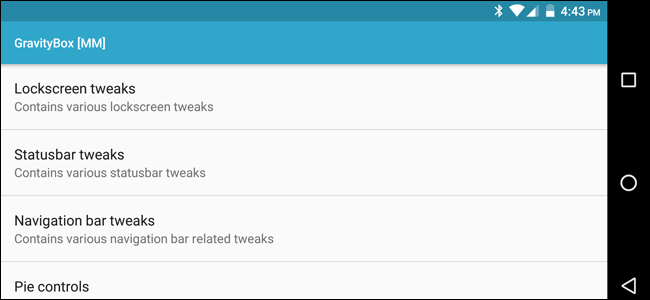
Den populära GravityBox Xposed modul, som innehåller många användbara tweaks i ett paket.
Att utföra olika låg-nivå tweaks, har utvecklarna att ändra systemet APK (app-paketet) filer. De i allmänhet släppa dessa förändringar som en anpassad ROM, vilka användare som inte har flash på sin enhet.
Den Xposed Ram kräver root-åtkomst till installation, men bör kunna fungera utan rot efteråt. Det sträcker sig i /system/bin/app_process körbara filen för att ladda en viss JAR-filen på start. Den här filen klasser kommer att vara en del av varje app processen i systemet — även system för service processer. Det är då möjligt att ändra en app beteende på runtime — nr ROM blinkande eller ändra app APK-filer krävs.
RELATERAD ARTIKEL Hur Rot Din Android-Telefon med SuperSU och TWRP
Hur Rot Din Android-Telefon med SuperSU och TWRP
Om du verkligen vill gräva i Android-systemet, kan du finna att vissa appar kräver root-access. Böka har… [Läs Artikeln]
Den Xposed Ram är inte garanterat att det fungerar på alla telefoner, och inte heller de enskilda modellerna. Det är designat för att fungera med de flesta Android 4.0-enheter. Dessutom (eller dess moduler) kanske inte fungerar på kraftigt modifierade Rom, eller enheter som är starkt ändra vissa bitar av kod (Samsung-enheter kan stöta på problem, till exempel). Det enda sättet att veta är att surfa på Xposed forum eller prova det själv. Det finns inofficiella bygger ut det för Beröring och andra versioner av Android, om du är villig att ge dem en chans.
Din telefon måste också vara förankrade. Det finns ingen väg runt detta, så om du inte rotat sig ännu, det finns ingen bättre tid än nu! Varje telefon är lite annorlunda, så kolla in våra böka guide, och XDA Developers Forum för din specifika enhet för mer information om hur att rota i det.
RELATERAD ARTIKEL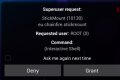 Fallet Mot Root: Varför Android-Enheter inte Kommer Rotade
Fallet Mot Root: Varför Android-Enheter inte Kommer Rotade
Vi har skrivit om böka din Android smartphones och tabletter innan, men varför inte de har sina rötter? Google hävdar att böka… [Läs Artikeln]
Slutligen, tänk på att–precis som att låsa upp bootloadern och roota–Xposed moduler har tillgång till djupa system funktioner på din telefon, och är en säkerhetsrisk. Bara installera moduler från utvecklare som du litar på, eller sök efter open source-moduler och hålla sig till dem. Allt från och med nu är på egen risk, så var försiktig och installera på ett ansvarsfullt sätt.
Du kan bläddra bland de olika Xposed tweaks som finns på Xposed webbplats, och se massor mer info och svar på vanliga frågor om den Xposed forum på XDA Developers.
Steg Ett: Installera Xposed Ram
Den Xposed Ramar som inte finns på Google Play, så måste du installera det genom en av två andra metoder.
Om du kör en version av Android Ice Cream Sandwich, Jelly Bean, eller KitKat, du kan ladda ner den Xposed Installer APK från Xposed hemsida, för att sedan överföra det till telefonen med en USB-kabel eller en app som Dropbox. Sedan lanseringen APK) för att starta installationen och hoppa till nästa avsnitt.
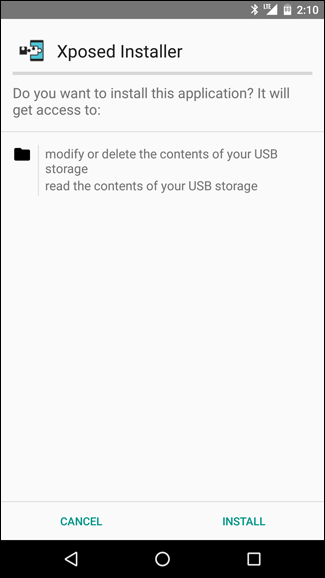
Om du kör Android Klubba eller Marshmallow, installationen är lite mer komplicerat: du behöver flash ramen med hjälp av en anpassad återhämtning som TWRP, då sideload installationsprogrammet.
Bege dig till Xposed forum tråd på XDA-Utvecklare och hämta tre filer: Xposed Installer APK, Xposed Ramen ZIP, och Xposed Uninstaller ZIP. Du kan behöva göra lite forskning för att räkna ut vilka .zip-fil att ladda ner. “sdk21”, “sdk22”, och “sdk23” hänvisar till Android 5.0, 5.1, 6.0, respektive, “arm”, “arm64”, och “x86” hänvisar till ARM, 64-bit ARM och Intel-processorer, respektive.
Så, eftersom jag har en Nexus 5X–som har en 64-bitars ARM-processor samt kör Android 6.0.1 Lollipop–jag hämtat Xposed Installer APK, xposed-v80-sdk23-arm64.zip filen, och xposed-uninstaller-arm64.zip fil.
Överför alla tre filerna till din telefon med en USB-kabel eller en app som Dropbox.
Nästa, starta om telefonen i TWRP återhämtning. Att göra detta är lite olika på varje telefon–till exempel, du kan behöva hålla ned Ström-och Volym Ner-knapparna samtidigt, så använd volymknapparna för att starta “Recovery Mode”. Google instruktionerna för din specifika modell, för att se hur det är gjort.
När du har gjort det, kommer du bli hälsad med den välbekanta TWRP startskärmen. Klicka på knappen Installera.
OBS: Du kanske vill göra en backup i TWRP innan du fortsätter med denna process.
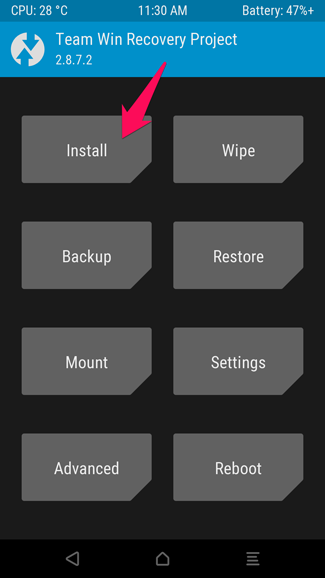
Följande skärm visas. Bläddra och navigera till den Xposed ram .zip-fil som du har överfört tidigare.
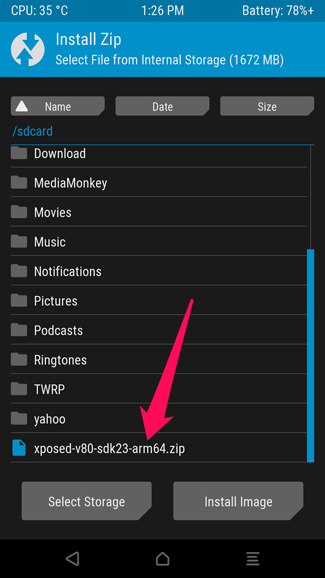
Knacka på Xposed zip och du ser den här skärmen. Svep för att bekräfta flash.
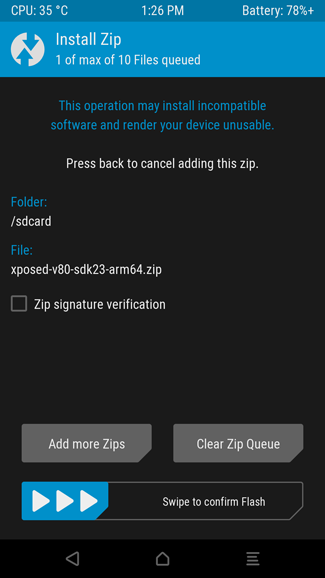
Det bör bara ta en stund att flash paketet. När den är klar, tryck på “Wipe Cache/Dalvik” – knappen, sedan starta om ditt system.
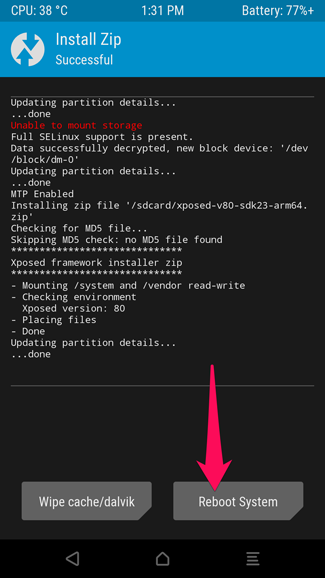
Om TWRP frågar om du vill installera SuperSU nu, välj “Installera Inte”.
Din telefon kan ta några minuter att starta, eftersom det kan “re-optimera” dina appar. Ge det tid, och när den är klar, starta Xposed Installer APK du har överfört tidigare. Detta kommer att installera appen du använder för att hantera dina moduler.
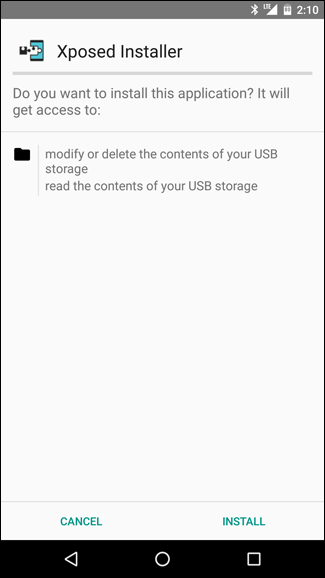
Om du stöter på några problem med installationen–som om din telefon går in i en boot loop–bara blinka Xposed Uninstaller .zip-filen i samma mode och saker och ting bör gå tillbaka till det normala. Om allt annat misslyckas, återställa från din förra TWRP backup.
Steg Två: Ställ Upp Xposed Installer och Ladda ner en Modul
Starta Xposed Installer och du kommer att välkomnas med den skärm som visas nedan. Enheter som kör KitKat kommer behöva trycka på “Ramen” alternativet, tryck sedan till på Installera/Uppdatera-knappen för att installera Xposed Ram. Du måste starta om telefonen när den är klar. Lollipop och Marshmallow-användare har redan gjort detta genom den .zip blinkar i föregående steg.
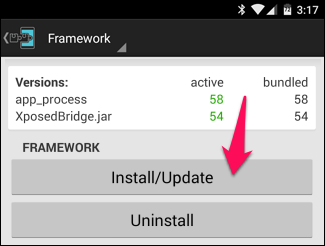
Kom ihåg, Xposed kräver root-access, så om du får en uppmaning på denna punkt från din superuser appen. Ge Xposed Installer superuser-rättigheter för att fortsätta.
Nu Xposed är alla set upp, det är dags för det roliga: att installera moduler. Xposed moduler innehåller olika tweaks du kan använda för att anpassa ditt system. Vissa är små, och bara utföra en funktion, medan andra är paket som innehåller många användbara tweaks. För denna guide, som vi kommer att använda ett mycket enkelt exempel: XInsta, en Xposed modul som ger en möjlighet att ladda ner bilder från Instagram-app.
Tryck på “Download” för Xposed Installer och tryck på knappen sök i verktygsfältet. Sök efter “xinsta” och välj XInsta modul som visas.
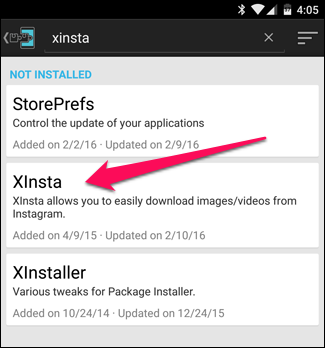
Svep över till fliken Versioner och tryck på “Ladda ner” – knappen på den senaste versionen. Detta kommer att ladda ner och installera Xposed modulen i fråga.
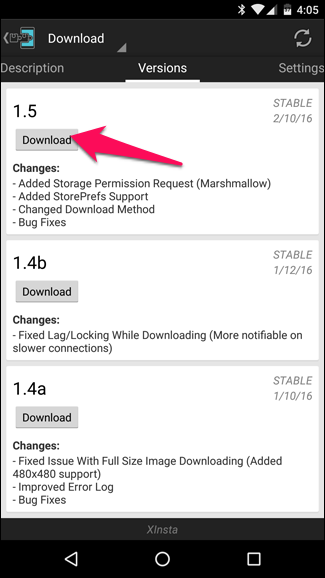
När du är klar, kommer modulen installeras, men inte aktiveras. I Xposed Installer, gå till Moduler avsnitt (eller väljer du bara ett meddelande att visas i din anmälan rullgardinsmenyn). Markera kryssrutan bredvid den modul som du vill aktivera och starta om telefonen.
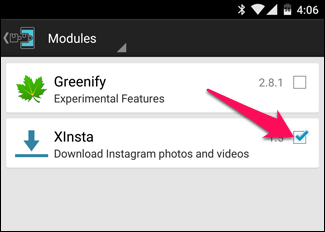
Om du märker i modulen för beskrivning, har det en förutsättning: du måste ge Instagram behörighet att komma åt telefonens lagringsutrymme. Dessa sorters saker är gemensamma, så se till att läsa den modul beskrivning innan du försöker använda den.
För att göra detta, gå till Inställningar > Appar > Instagram > Behörigheter och switch “Lagring” På.
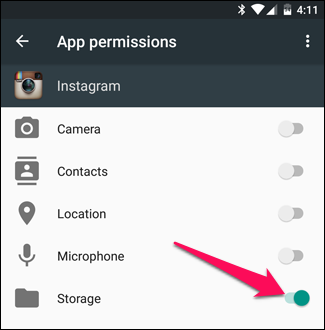
Sedan, för att öppna Instagram-appen och klicka på de tre punkterna bredvid ett foto–om allt gick bra, ska du ha möjlighet att ladda ner bilden till din enhet.
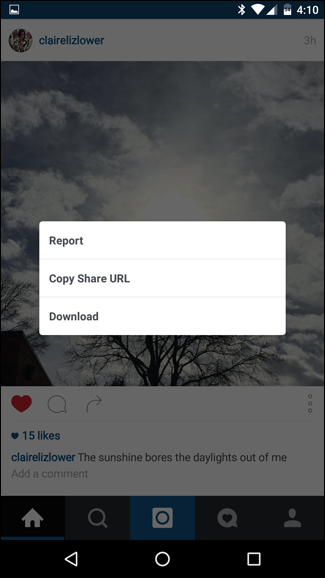
Grattis, du har precis installerat din första Xposed modul!
Steg Tre: Justera Din Modul (om Tillämpligt)
Många av de Xposed moduler du laddar ner kommer att ha sina egna gränssnitt, där du kan justera olika inställningar för modulen. Du kan oftast få tillgång till denna genom att trycka på modulen “Moduler” i Xposed Installer. I andra fall, modulen kan även komma med en egen ikon i app-lådan, som kan ses nedan.

Se till att kolla in inställningarna för din-moduler. Du vet aldrig vilken typ av godsaker kommer att vara i det.
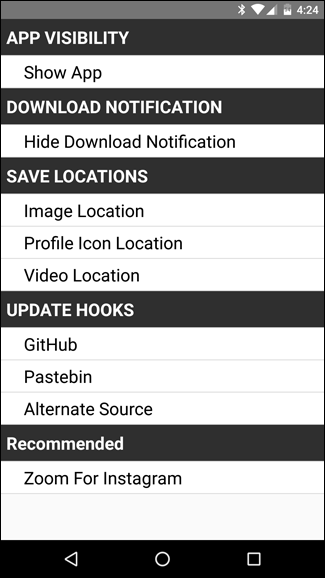
Du kan också trycka länge på en artikel träder i Xposed Installer för att uppdatera eller avinstallera modulen.
Nu när du är igång, rekommenderar vi att du surfar på Xposed modul avsnitt för att se alla saker Xposed kan erbjuda. Vår lista över de bästa Xposed moduler är också en bra plats att börja utforska. Jag rekommenderar GravityBox, bilden tidigare i denna artikel, som samlar många nyttiga tweaks till en anpassningsbara paket.
RELATERADE ARTIKLAR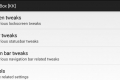 7 Saker Du Kan Göra Med Xposed Ram på en Rotad Android-Telefon eller Surfplatta
7 Saker Du Kan Göra Med Xposed Ram på en Rotad Android-Telefon eller Surfplatta
Den Xposed Ramen är ett sätt att göra systemet förändringar till din Android-operativsystem utan att installera en custom ROM…. [Läs Artikeln]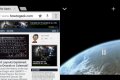 Hur att Få Multi-Fönster Multitasking på Någon Android-Telefon eller Surfplatta
Hur att Få Multi-Fönster Multitasking på Någon Android-Telefon eller Surfplatta
Android fortfarande inte har riktig multi-fönster multitasking, men du kan få det med en tredje part justera. Allt du behöver är… [Läs Artikeln]
Avinstallera Xposed Ram
Om du någonsin vill avinstallera Xposed ram, tillbaka till Xposed Installer app, tryck på Ramen och tryck på knappen Avinstallera. Om du har installerat ram med en .zip-fil, men du måste avinstallera det genom att blinka uninstaller .zip-fil från XDA tråden med TWRP.
Se till att utföra ett avinstallera i Xposed Installer app innan du tar bort Xposed Installer app från din enhet.
Den Xposed Ram kan bara vara ett verktyg för Android-nördar att justera sina telefoner, men det är ett snabbare, enklare och mindre invasiv verktyg än en custom ROM är. Detta kan också användas för att installera teman och utföra andra invasiva anpassningar som normalt skulle kräva en anpassad ROM. Den Xposed Ramen metod inte innebära att ändra enhetens operativsystem och kan enkelt vändas, vilket gör det till ett bra alternativ för tweaker som verkligen vill gräva i.


